Možete da koristite poštu, aplikaciju za Windows 8 poštu, da biste pristupili Microsoft 365 ili Exchange e-pošte zasnovanu na njemu pomoću vaše e-adrese i lozinke. Aplikacija Windows 8 pošta ugrađena je na Windows 8 i Windows RT.
Napomena: Ako imate e-poštu preko Microsoft 365, pogledajte članak Korišćenje sistema Office 365 na Windows RT uređaju za detaljne informacije o tome kako se koristi Microsoft 365 na telefonu ili tablet računaru.
Informacije o Microsoft nalozima, opšte Windows 8 pošti ili kako da se povežete sa nalogom e-pošte koji se ne Microsoft 365 ili Exchange na osnovu potražite u članku šta još treba da znam?
Dodavanje naloga e-pošte u aplikaciju " Windows 8 pošta"
Važno: Treba da imate Microsoft nalog da biste koristili aplikaciju za Windows 8 poštu. Vaš Microsoft nalog je kombinacija e-adrese i lozinke koju koristite za prijavljivanje u usluge kao što su Messenger, OneDrive, Windows Phone, Xbox Live ili Outlook.com (nekadašnji Hotmail. com).
Možete da podesite e-poštu na Microsoft 365 ili Exchange, čak i ako niste prijavljeni Windows ili Windows 8 poštu pomoću Microsoft naloga.
-
Na početnommeniju odaberite stavku Pošta.
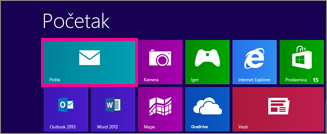
-
Uradite sledeće:
-
Ako se otvori stranica sa Microsoft nalogom , otkucajte e-adresu i lozinku za Microsoft nalog da biste se prijavili, a zatim odaberite stavku Sačuvaj.
ili
Ako se otvori stranica " Dodaj Microsoft nalog ", ali nemate Microsoft nalog, odaberite stavku " Prijavi se za Microsoft nalog",
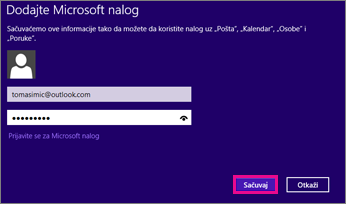
-
Ako se stranica " Dodaj Microsoft nalog " ne otvori, na nalozima dodajte e-poštuodaberite stavku Outlook da biste podesili prvi nalog u pošti.
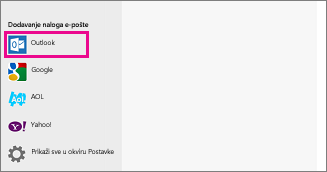
-
-
Ako pošta prikazuje e-poštu sa naloga koji ste prethodno podesili prilikom pokretanja, uradite sledeće:
-
Ako koristite Touch uređaj, brzo prevucite sa desne ivice ekrana i odaberite stavku Postavke.
Ako koristite miš, postavite pokazivač miša u donji desni ugao ekrana i odaberite stavku Postavke.
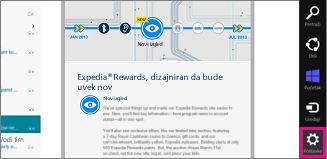
-
U meniju Postavke odaberite stavku Nalozi > Dodajte nalog > Outlook.
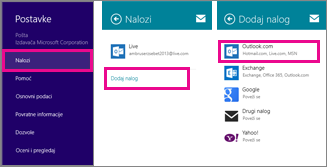
-
-
Na stranici Dodavanje Outlook naloga otkucajte e-adresu i lozinku za nalog e-pošte koji želite da dodate, a zatim odaberite stavku Povežise.
Napomena: Pošta će vršiti pretragu na mreži radi traženja postavki servera e-pošte.
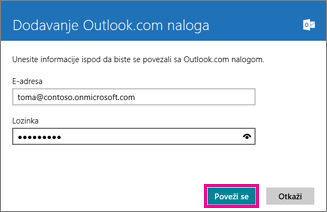
-
Ako vidite poruku "vaš nalog e-pošte je uspešno konfigurisan", odaberite stavku Završi.
ili
Ako vidite bezbedniju poruku na računaru, pročitajte je, a zatim odaberite stavku Primeni ove smernice.
Važno: Ako pošta ne može da podesi nalog, pogledajte članak Šta još treba da znam?
Prikaz ili Promena postavki aplikacije Windows 8 pošta
Windows 8 Pošta podešava nalog pomoću podrazumevanih postavki. Podrazumevane postavke mogu da se razlikuju u zavisnosti od tipa naloga koji koristite. Većina tipova naloga vam dozvoljava da promenite postavke.
Ako koristite Touch uređaj, brzo prevucite sa desne ivice ekrana da biste pristupili postavkama, odaberite stavku postavke > nalozima, a zatim stavku nalog. Ako koristite miš, postavite pokazivač miša u donji desni ugao ekrana i odaberite stavku postavke > nalozima, a zatim stavku nalog.
Sledeće postavke su dostupne za većinu naloga.
|
Opcija |
Opis |
Postavke |
|
Ime naloga |
Ime naloga koji se pojavljuje kada prikazujete nalog u Windows 8 pošti. |
Nije dostupno |
|
Preuzmi novu e-poruku |
Koliko često se e-pošta preuzima sa servera e-pošte za Windows 8 poštom. |
Dok stavke stižu Svakih 15 minuta Svakih 30 minuta Po satu Ručno |
|
Preuzimanje e-pošte sa |
Postavljanje učestalosti preuzimanja e-pošte sa servera. |
Prethodna 3 dana Poslednjih 7 dana Protekle dve sedmice Poslednji mesec Bilo kada |
|
Sadržaj za sinhronizaciju |
Navedite sadržaj koji želite da sinhronizujete sa računarom. |
E-pošta Kontakti Kalendar |
|
Automatsko preuzimanje spoljnih slika |
Odlučite da li želite Windows 8 pošta automatski preuzima slike. Ako odaberete stavku Isključeno, možete da preuzmete spoljne slike u porukama koje primite na osnovu svake poruke. |
Uključeno ili Isključeno |
|
Korišćenje potpisa za e-poštu |
Kreirajte potpis e-pošte koji se pojavljuje na kraju svake poruke koju pošaljete. |
Da ili ne |
|
E-adresa |
Adresa e-pošte za vaš nalog. |
Nije dostupno |
|
Lozinka |
Lozinka koja je uneta prilikom podešavanja naloga. |
Nije dostupno |
|
Domen |
Ime domena za vaš nalog. Ova postavka će biti prazna ako niste uneli ime domena kada ste podesili nalog. |
Nije dostupno |
|
Korisničko ime e-pošte |
Ime koje želite da se pojavi u okviru poruka od ovog naloga. |
Nije dostupno |
|
Server |
Ime servera e-pošte. |
Nije dostupno |
|
Server zahteva SSL |
Da li usluga e-pošte koju koristite zahteva vezu pomoću SSL (Secure Sockets Layer). |
Potvrdite ili opozovite izbor |
|
Prikazivanje obaveštenja putem e-pošte za ovaj nalog |
Da li želite Windows 8 da prikažu obaveštenja kada primite nove poruke na ovom nalogu. |
Uključeno ili Isključeno |
Šta još treba da znam?
Microsoft nalozi
Treba da se prijavite pomoću Microsoft naloga da biste koristili aplikaciju za Windows 8 poštu. Saznajte više o Microsoft nalozima i načinu kreiranja korisničkog naloga.
Windows 8 Informacije o funkciji pošte
-
Informacije o tome kako podešavate druge naloge u Windows 8 poštom (na primer, gmail ili yahoo! naloga, pogledajte članak Pošta App za Windows: najčešća pitanja.
-
Informacije o Windows 8 funkcijama pošte potražite u članku aplikacija "Pošta" za Windows: najčešća pitanja.
-
Outlook nalozi u Windows 8 pošti koristite Exchange ActiveSync da biste se povezali sa serverom e-pošte. Exchange ActiveSync veza podržava sinhronizaciju e-pošte, kontakata, kalendara i drugih informacija. Sve Windows aplikacije za komunikaciju u Windows 8 (pošta, osobe, kalendar i razmena poruka) mogu da koriste informacije koje se sinhronizuju kada podesite Exchange ActiveSync vezu sa nalogom. Dodavanje naloga u aplikaciji "Pošta" će učiniti da se vaši kontakti i kalendar pojavljuju u drugim aplikacijama za Windows komunikaciju.
-
Saznajte kako da sinhronizujete Google Services sa Windows 8 ili Windows RT, pogledajte članak Sinhronizovanje Google usluga sa operativnim sistemom Windows 8 ili Windows RT.
-
Saznajte kako da upravljate obaveštenjima aplikacije Windows 8 pošta, pogledajte Kako da upravljate obaveštenjima za poštu, kalendar, osobe i razmenu poruka.
-
Windows 8 Pošta trenutno podržava veze ka Microsoft 365 i programima za e-poštu zasnovane na Exchange pomoću Exchange ActiveSync povezivanja (u Windows 8 pošta, označen Outlook nalog tip) i IMAP povezivanje (nalepljena druga naloga). POP veze trenutno nisu podržane. Više informacija potražite u članku Korišćenje naloga e-pošte preko programa pop u operativnom sistemu Windows 8 i Windows RT.
-
Windows 8 Pošta ne podržava format S/MIME poruke. Ako vam je poslata poruka u/MIME formatu, Windows 8 pošta prikazuje stavku e-poruke sa sledećim telom poruke: "Ova šifrovana poruka ne može da se prikaže". Da biste prikazali stavke e-pošte u S/MIME formatu, preporučujemo da otvorite poruku koristeći Outlook Web App, Outlook ili drugi program za e-poštu koji podržava S/MIME poruke.
Registracija naloga
Ako nalog e-pošte zahteva registraciju, morate da registrujete nalog da biste mogli da podesite nalog u Windows 8 pošti. Ako ste Microsoft 365 korisnik, registrujete nalog kada se prvi put prijavite u Microsoft 365. Ako niste Microsoft 365 korisnik, registrujete nalog kada se prijavljujete u Outlook Web App ili drugi Microsoft nalog.
Videćete sledeću poruku u Windows 8 pošti ako niste registrovali nalog: "nismo mogli da pronađemo postavke <e-adresi>. Obezbedite nam više informacija i pokušaćemo ponovo da se poveћemo. "
Informacije o tome kako da se prijavite na nalog ili na Microsoft 365 portal potražite u članku Prijavljivanje u Outlook Web App. Ako imate problema sa prijavljivanjem, sačekajte nekoliko minuta i pokušajte ponovo. Ako i dalje ne možete da se prijavite u Outlook Web App, obratite se osobi koja upravlja vašim nalogom e-pošte.
Kada se prijavite na nalog pomoću Outlook Web App, odjavite se. Zatim pokušajte da se povežete koristeći Windows 8 poštu.
Rešavanje problema sa Windows 8 Podešavanje naloga za poštu
Ako pošta neće da se pokrene ili ako niste u mogućnosti da se uspešno povežete sa nalogom, uradite nešto od sledećeg:
-
Potvrdite da koristite najnoviju verziju Windows 8 pošta. Da biste provjerili da li postoje ispravke za aplikaciju Windows 8Pošta,izaberite stavku skladište > Postavke > ispravke aplikacija > Potraži ispravke.
-
Sačekajte nekoliko minuta i pokušajte ponovo.
-
Pregledajte članke Microsoft rešavanja problema. Možete da pregledate Windows 8 članke podrške po kategoriji na Veb lokaciji Windows podrške .
-
Pregledajte listu najvišeg rešenja za Windows 8 aplikacije e-pošte i saradnje na stranici e-pošte i komunikacije na Windows Veb lokaciji.
-
Prikažite odgovore na Windows 8 pitanja e-pošte i objavite sopstvena pitanja u operativnom sistemu Windows 8 e-pošte i komunikaciji.
-
Ako znate ime osobe koja upravlja vašim poštanskim sandučetom (ponekad se zove administrator e-pošte), obratite im se i prijavite grešku koju dobijate kada pokušate da se povežete sa Windows 8 poštom.
Drugi načini za povezivanje sa e-poštom
Ako ne možete da se povežete sa Microsoft 365 ili e-poštom zasnovanu na sistemu Exchange pomoću Windows 8 pošte i koraka u ovom članku, razmotrite sledeće:
-
Pokušajte da se povežete sa nalogom pomoću Outlook Web App. Informacije o tome kako da se povežete pomoću Veb pregledača potražite u članku prijavljivanje u Outlook na vebu za preduzeća.
-
Pokušajte da se povežete sa nalogom pomoću Outlook. Ako vaš uređaj radi pod operativnim sistemom Windows RT 8,1, možete da koristite Outlook 2013 RT, verziju Outlook 2013 optimizovana za dodir, da biste se povezali sa nalogom. Detaljnije korake potražite u članku Podešavanje e-pošte u programu Outlook (za Windows).
-
Pokušajte da se povežete sa nalogom pomoću Windows 8 pomoću IMAP4. Da biste podesili IMAP vezu, izaberite drugu opciju naloga , a ne Outlook opciju tokom podešavanja Windows 8 naloga pošte. Kada podesite IMAP vezu pomoću Microsoft 365 ili drugog naloga zasnovanog na Exchange, morate ručno da unesete postavke IMAP i SMTP servera. Ako se povezujete sa Microsoft 365 e-poštom, ime IMAP servera je Outlook.Office365.com i ime SMTP servera SMTP.Office365.com. Ako se ne povezujete sa Microsoft 365 e-poštom, pogledajte članak pop i IMAP postavke e-pošte za Outlook.
-
Pokušajte da se povežete sa nalogom pomoću drugog programa koji podržava POP ili IMAP.
Napomena: Povezivanje sa nalogom pomoću IMAP omogućava vam da šaljete i primate e-poštu za vaš nalog. IMAP i POP vam ne dozvoljava da sinhronizujete informacije o kontaktima i kalendaru. Više informacija o POP ili IMAP potražite u članku Šta su to IMAP i pop? i pop i IMAP postavke e-pošte za Outlook.










